Cách thiết lập quản lý từ xa?
Phù hợp cho: N150RA, N300R Plus, N300RA, N300RB, N300RG, N301RA, N302R Plus, N303RB, N303RBU, N303RT Plus, N500RD, N500RDG, N505RDU, N600RD, A1004, A2004NS, A5004NS, A6004NS
Giới thiệu ứng dụng: Tính năng Quản lý từ xa cho phép bạn quản lý cổng từ một vị trí từ xa, thông qua Internet. Bạn có thể sử dụng Địa chỉ IP Internet của cổng để vào giao diện cài đặt của bộ định tuyến.
BƯỚC 1: Kết nối máy tính của bạn với bộ định tuyến
1-1. Kết nối máy tính của bạn với bộ định tuyến bằng cáp hoặc không dây, sau đó đăng nhập vào bộ định tuyến bằng cách nhập http://192.168.1.1 vào thanh địa chỉ của trình duyệt.
Lưu ý: Địa chỉ IP mặc định của bộ định tuyến TOTOLINK là 192.168.1.1, Subnet Mask mặc định là 255.255.255.0. Nếu bạn không thể đăng nhập, vui lòng khôi phục cài đặt gốc.
1-2. Xin vui lòng bấm vào Công cụ thiết lập biểu tượng  để vào giao diện cài đặt của bộ định tuyến.
để vào giao diện cài đặt của bộ định tuyến.
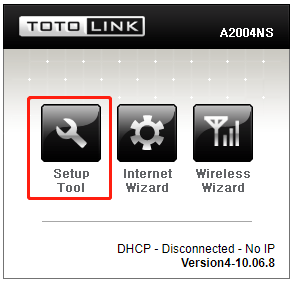
1-3. Vui lòng đăng nhập vào Web Thiết lập giao diện (tên người dùng và mật khẩu mặc định là quản trị viên).
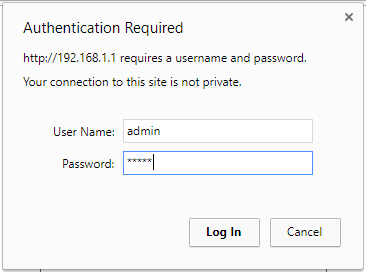
BƯỚC 2:
Nhấp chuột Cài đặt nâng cao->Tường lửa->Kiểm soát truy cập Mgmt trên thanh điều hướng bên trái.
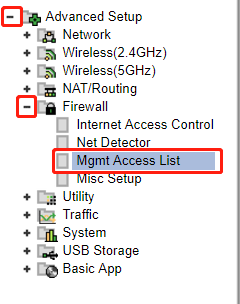
BƯỚC 3:
Chọn hộp để bật cổng Remote Mgmt và nhập cổng mong muốn vào hộp (cổng mặc định là 8080), sau đó nhấp vào nút Áp dụng.
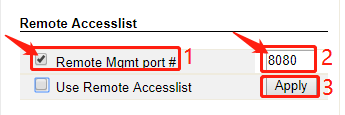
BƯỚC 4:
Tiếp theo nhấp vào Sử dụng Danh sách truy cập từ xa và nhập IP được phép nếu bạn muốn quản lý từ xa bằng một địa chỉ IP được chỉ định.
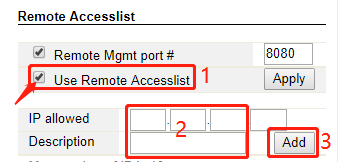
BƯỚC 5:
Sau đó bạn có thể vào giao diện thiết lập bằng cách WAN IP+Cổng quản lý từ xa.
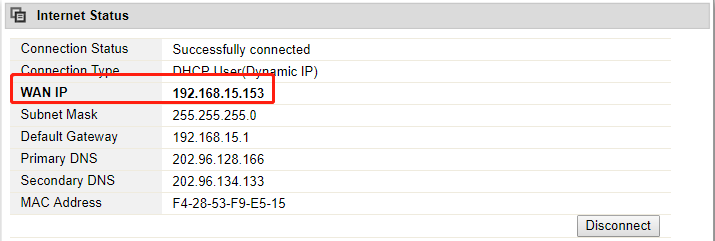
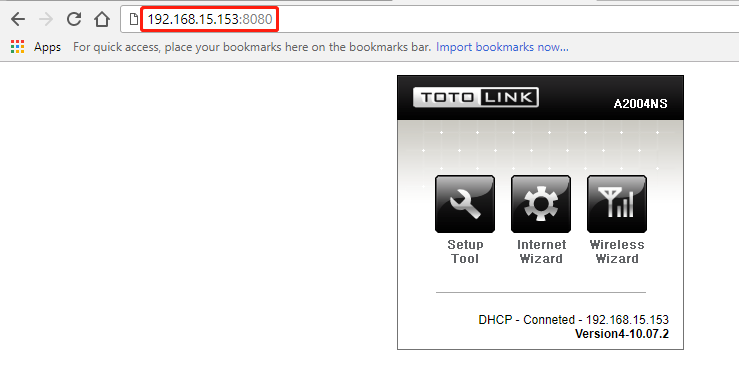
TẢI VỀ
Cách thiết lập quản lý từ xa – [Tải xuống PDF]



